Lange Zeit habe ich als Backup Plugins UpdraftPlus genutzt, bis ich auf WPvivid aufmerksam geworden bin.
WPvivid bietet eine tolle Free Version mit Backup, Restore, Migration, Import / Export, Staging und Image Cleaner an.
Das Plugin ist in der kostenlosen Variante enorm umfangreich. Die Konfiguration ist einfach und die wichtigsten Einstellung sind schnell erledigt.
Bis das Thema „Google Fonts werden mit YouTube geladen“ zufriedenstellend gelöst ist, binde ich keine Videos über YouTube direkt ein.
Link zum Beitrags-Video https://www.youtube.com/watch?v=t3rsjhYllXc
WPvivid Backup Free
- Wahlweise Datenbank + Dateien (WordPress-Dateien) oder WordPress-Dateien (Datenbank ausschließen) oder nur Datenbank.
- Speicherung lokal oder Remote-Speicher
- Google Drive
- Dropbox
- Microsoft OneDrive
- Amazon S3
- DigitalOcean Spaces
- FTP
- SFTP
Die Einrichtung von z.B. OneDrive geht schnell, eine Benennung eingeben, mit dem Microsoftkonto anmelden und abnicken.
Auch eine Zeitplanung ist möglich. Die Optionen sind:
- Alle 12 Stunden
- Täglich
- Wöchentlich
- 14-tägig
- Monatlich
- Datenbank und Dateien
- Nur Dateien
- Nur Datenbank
Die Wiederherstellung ist aus dem lokalen Speicher und genauso aus der Cloud per Klick möglich.

Automatische Migration
Mit dieser Funktion können wir unsere Website auf eine andere Domain übertragen. Wir können zum Beispiel von einer lokalen Installation auf einen Live-Server gehen oder von einer Subdomain auf eine Domain… Auf der Zielwebsite müssen WordPress installiert und WPvivid installiert sein. Dort wird ein Schlüssel erstellt und in die zu klonende Website eingegeben. Dann kann der Transfer angestoßen werden. Auf der Zielwebsite befindet sich dann der Transfer als „vorhandenes Backup“ und kann dort wiederhergestellt werden.
Der Umzug geht schnell und alle URLs sind automatisch angepasst.
Auch hier können wir wieder wählen:
- Datenbank und Dateien
- Nur Dateien
- Nur Datenbank
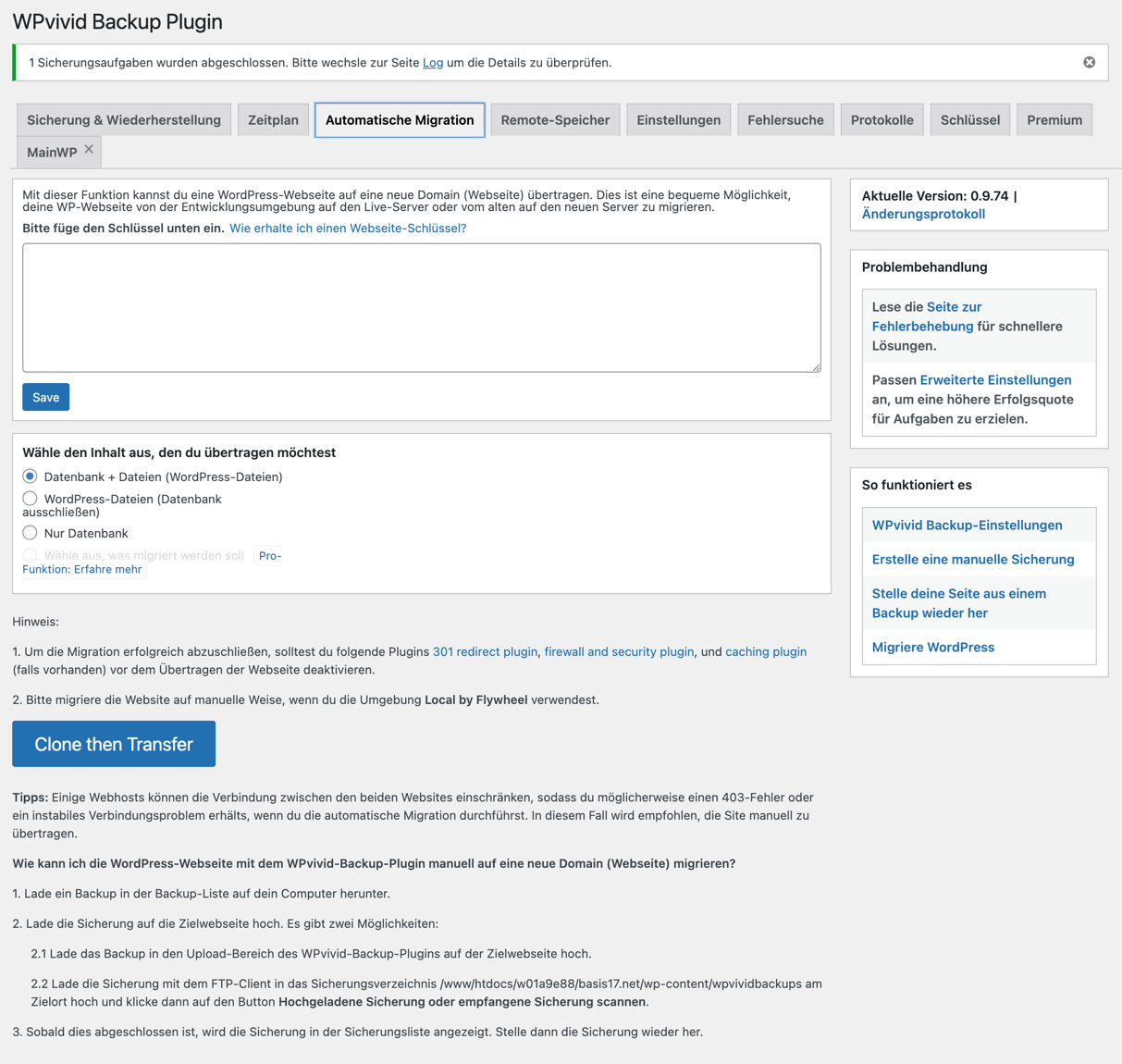
Staging
Eine Staging-Site ist schnell erstellt. Wir können bei Bedarf eine eigene Datenbank wählen und einen eigenen Verzeichnisnamen. In der Free Version können wir nicht entscheiden, welche Bestandteile auf die Staging-Site kopiert werden sollen. Auch können wir keine Änderungen der Stanging-Site auf die Live-Site spiegeln. Dafür brauchen wir die Pro Version. Aber ich denke, wer keine umfangreichen Änderungen macht oder nur bestimmte Dinge, wie Plugins testen will, kommt auch mit der Free Version hin…
In meiner Test-Installation hat sich der Pagespeed durch eine Stanging-Site nicht geändert.
Statt unsere Site zu spiegeln, können wir auch eine Neuinstallation aus dem Staging Panel heraus tätigen. Hier können wir wählen, welche vorhandenen Themes und Plugins mit installiert werden sollen.
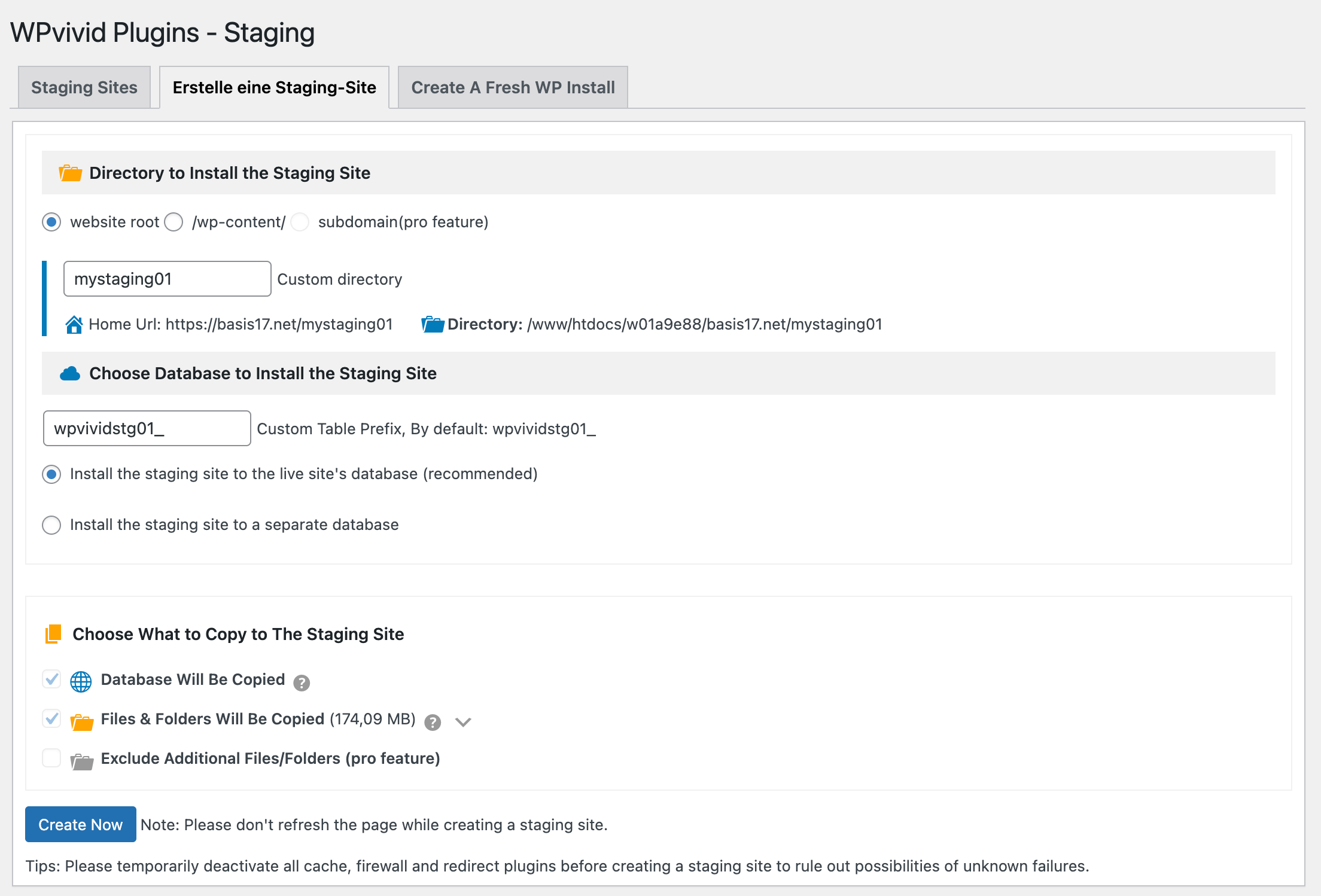
Import und Export
Wir können Beiträge und Seiten exportieren und auch importieren, inklusive Bilder, Kommentare usw.
Image Cleaner
Der Bildbereiniger findet unbenutzte Bilder auf der Website. Diese Bilder können wir dann isolieren und bei Bedarf wieder herstellen.
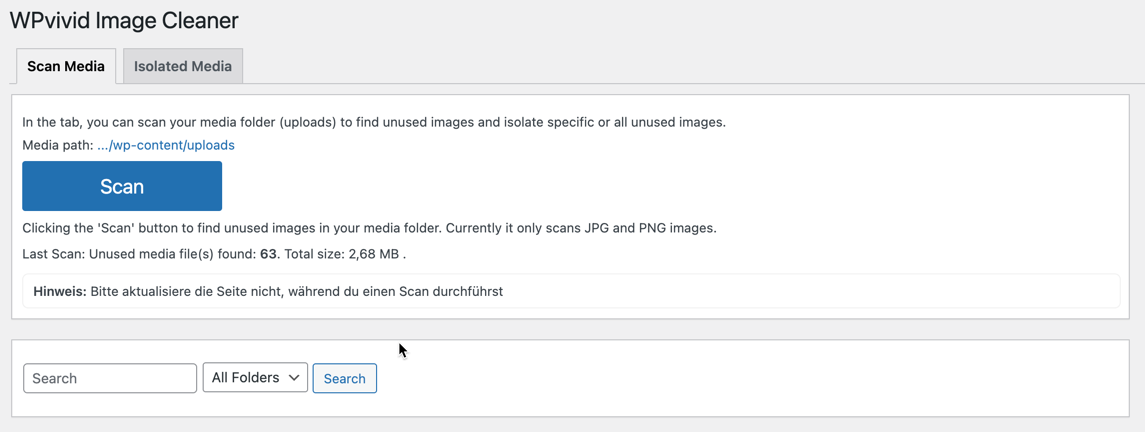
Sonstiges
WPvivid bietet noch eine Unterstützung für MainWP. Dies ist ein Plugin, mit dem sich aus einem Backend mehrere WordPress Installationen verwalten lassen. Mit der Integration kann ein auf der Verwaltungs-Website ein Backup der jeweiligen Website erstellt werden.
Fazit WPvivid WordPress Backup Plugin Free
Der Umfang ist groß und ich denke, für viele Projekte ist die Free Version als WordPress Backup und Migrations Plugin völlig ausreichend. Die Möglichkeit einen Remote-Speicherplatz nutzen, die automatische Migration und die Möglichkeit einer Staging Site (sehr eingeschränkt) machen WPvivid für mich zum besten kostenlosen WordPress Backup Plugin.
Zusätzlich in der WPvivid Pro Version
Die Pro Version kommt mit einer leicht anderen Benutzeroberfläche daher. Im Dashboard des Plugin können wir gewünschte Module wie zum Beispiel Staging oder eine White Label Funktion installieren und aktivieren.
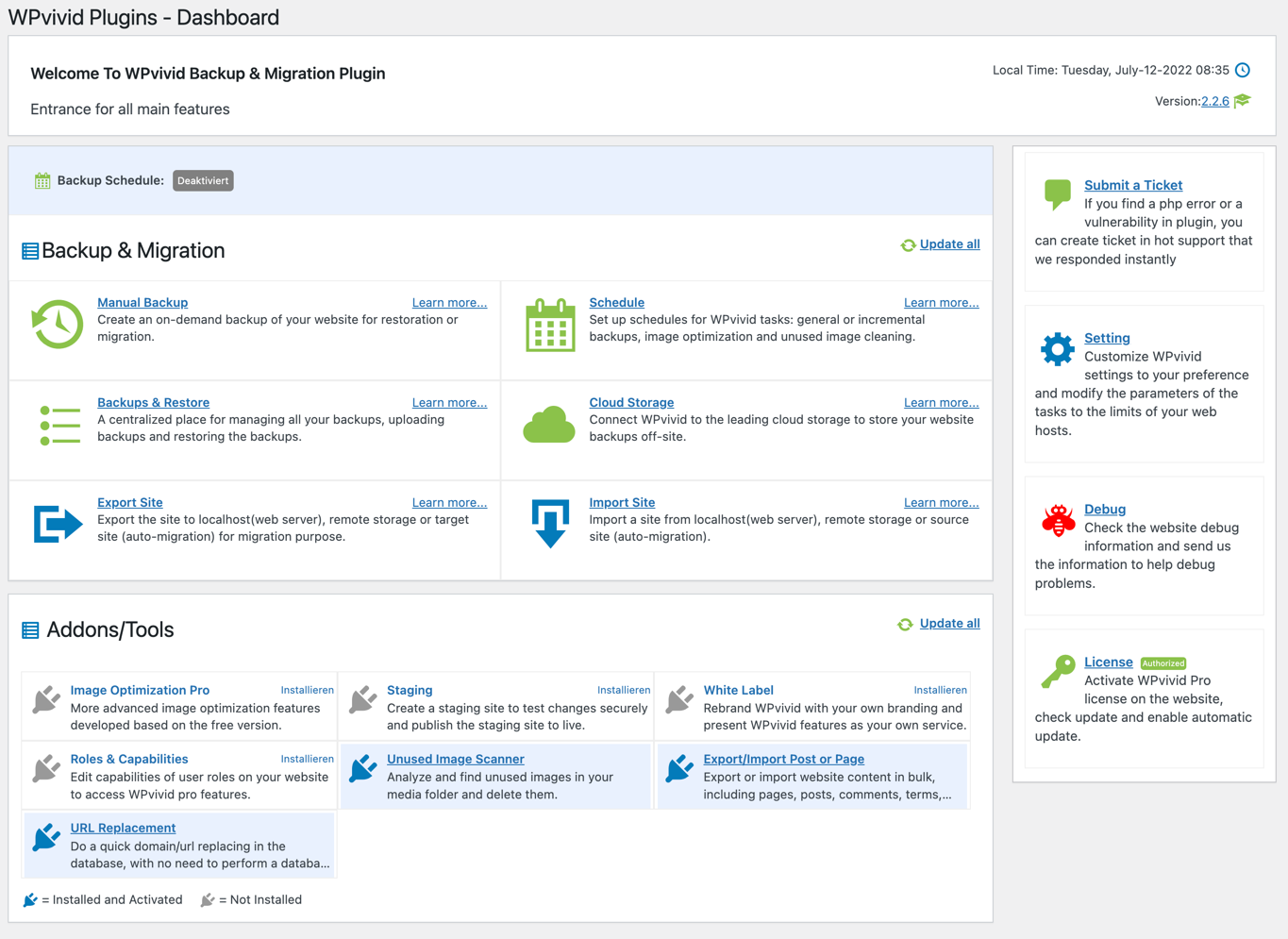
Nach dem Installieren finden wir im WordPress Backend unter Dashboard / Aktualisierungen die Möglichkeit einer automatischen Sicherung vor dem Update von WP, Themes und Plugins. Diese können wir in den Einstellungen deaktivieren.
Backup
Weitere Cloud Anbieter wie pCloud, Backblaze Storage, Wasabi und S3 kompatible Storage.
Für ein Backup können wir in zusätzlich zur Free Version wählen, von welchen Inhalten das Backup erstellt wird. So können wir einzelne Ordner aus- / abwählen, bestimmte Dateitypen ausschließen und auch aus der Datenbank Tabellen auswählen.
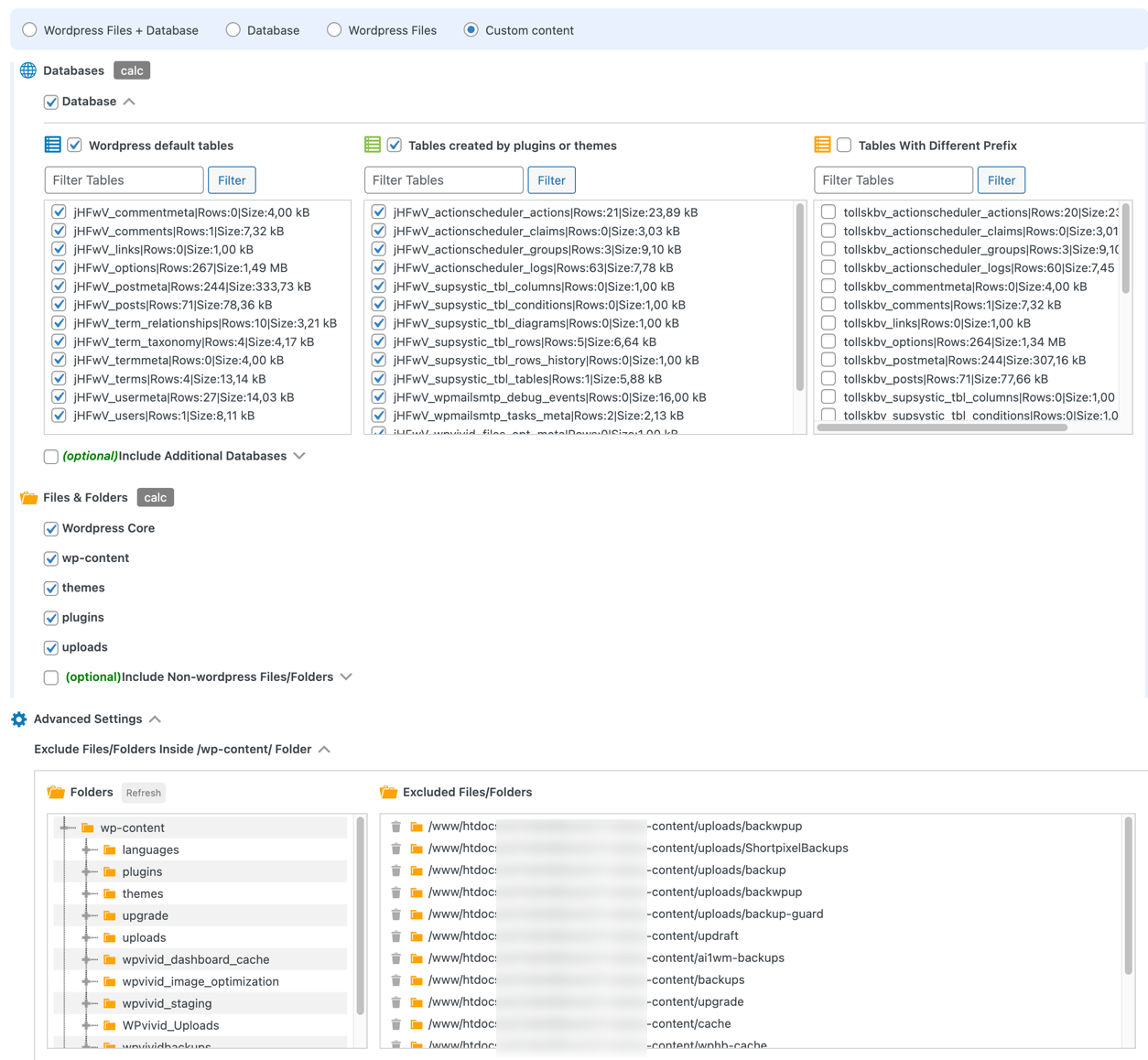
Wir haben auch einen Backup-Zeitplan, hier können wir aus vielen Optionen unsere automatische Backups steuern, bis hin zur Sekundeneingabe. Auch ein inkrementelles Backup ist möglich. Hierbei werden nur geänderte und neue Daten zu einem Backup hinzugefügt.
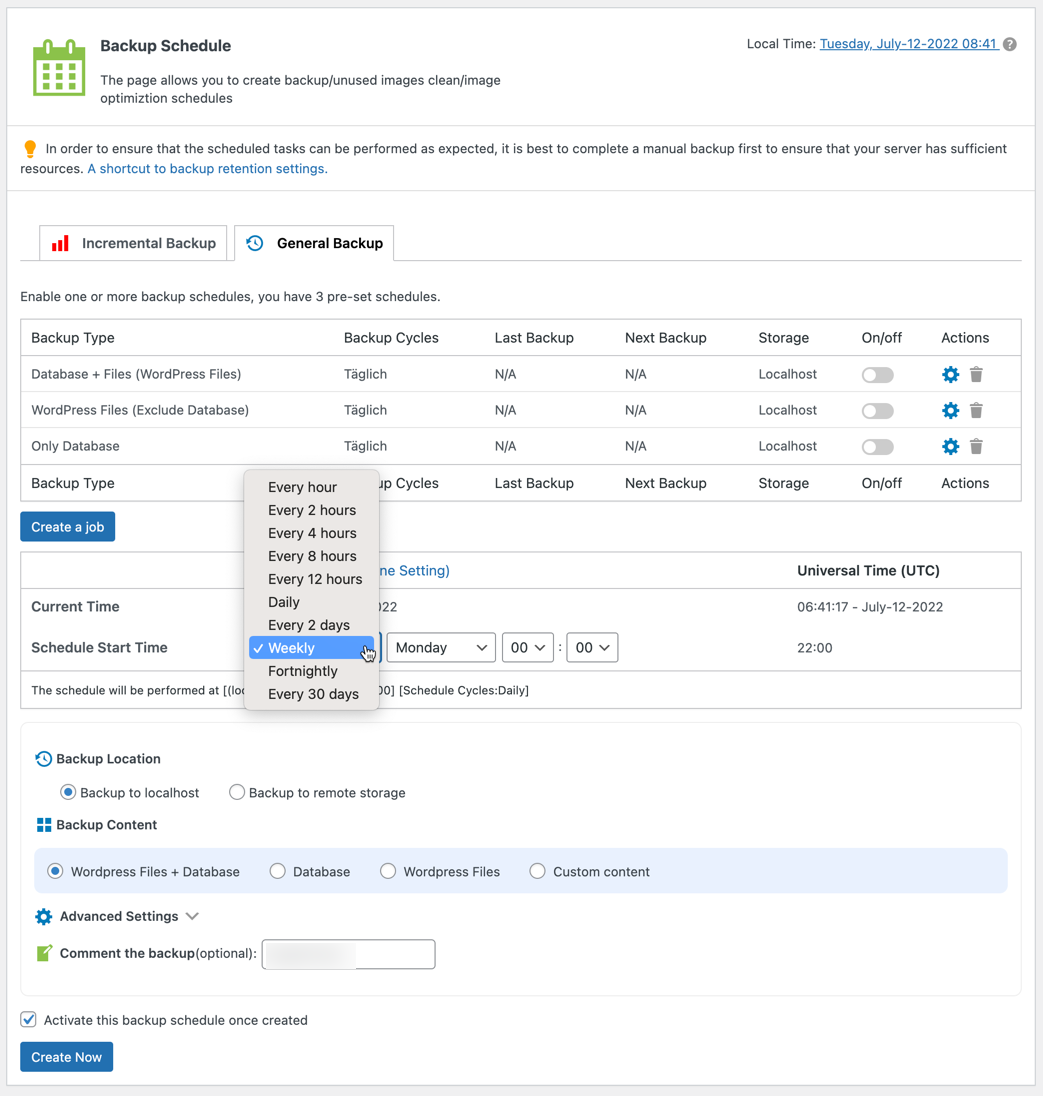
Automatische Migration
Die Migration bietet uns drei Möglichkeiten. Wir können eine bestehende Site als Download exportieren, in eine Cloud legen und jeweils importieren oder eine direkte Migration zu einer Zielseite tätigen. Auch hier können wir wieder sehr detailliert auswählen, welche Bestandteile wir verschieben.
Staging
Wir können einen eigenen Ordner definieren, in dem die Staging Site liegen soll. Und auch hier können wir wieder, so wie in den Backup Optionen, sehr detailliert auswählen, was wir in die Staging Site spiegeln.
Nach dem Erstellen könne wir nun in beide Richtung spiegeln, Live zur Staging und Staging zur Live Site. Ebenfalls wieder sehr detailliert.
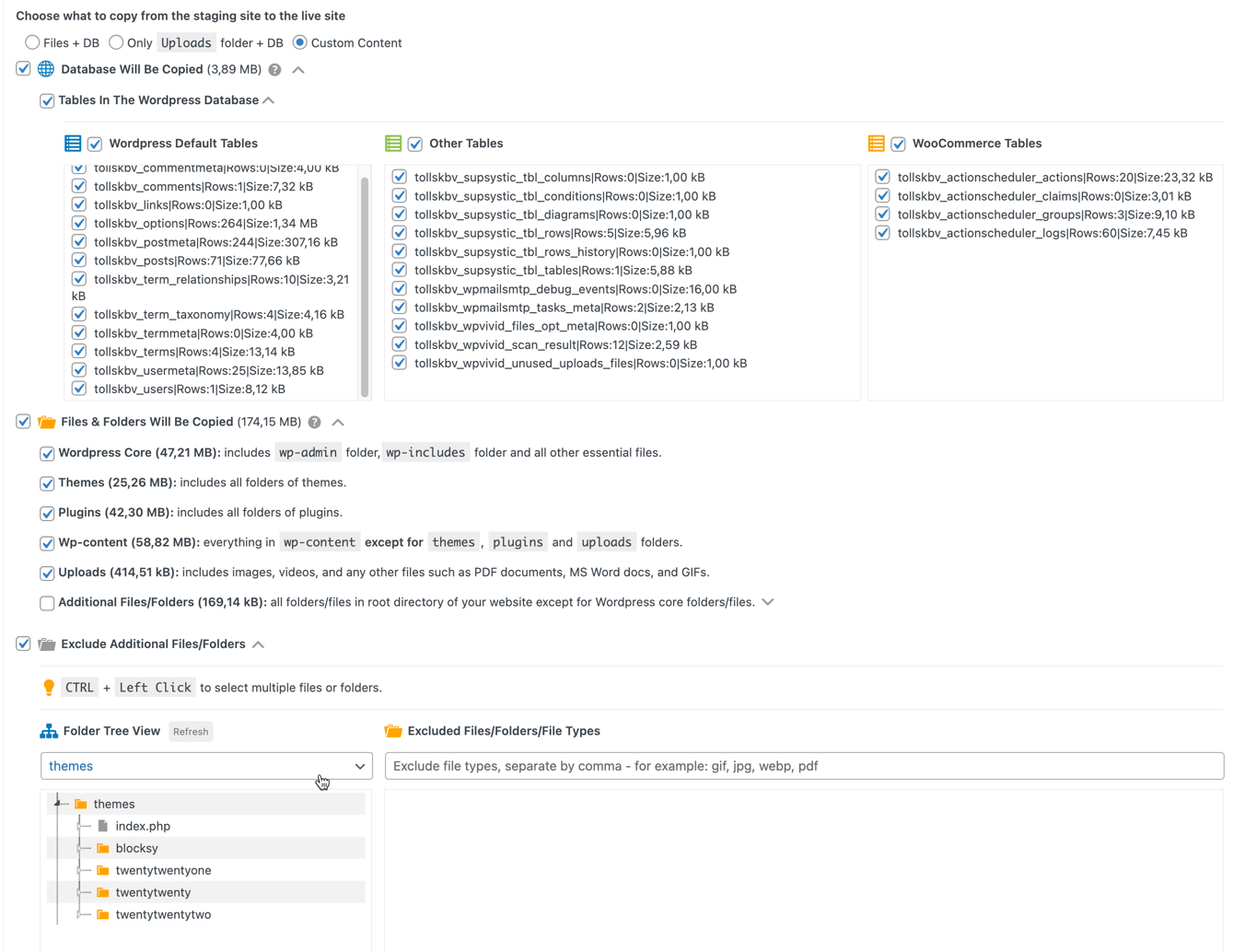
Tool zum Ersetzen von URLs
Im Import / Export Tab befindet sich noch ein Tool zum Ersetzen von URLs. Damit können wir eine Domain / URL schnell in der Datenbank ersetzen, ohne eine Datenbankmigration durchführen zu müssen. Hierbei würde ich gerne noch einen Testdurchlauf haben, wie z.B. im Plugin Better Search Replace.
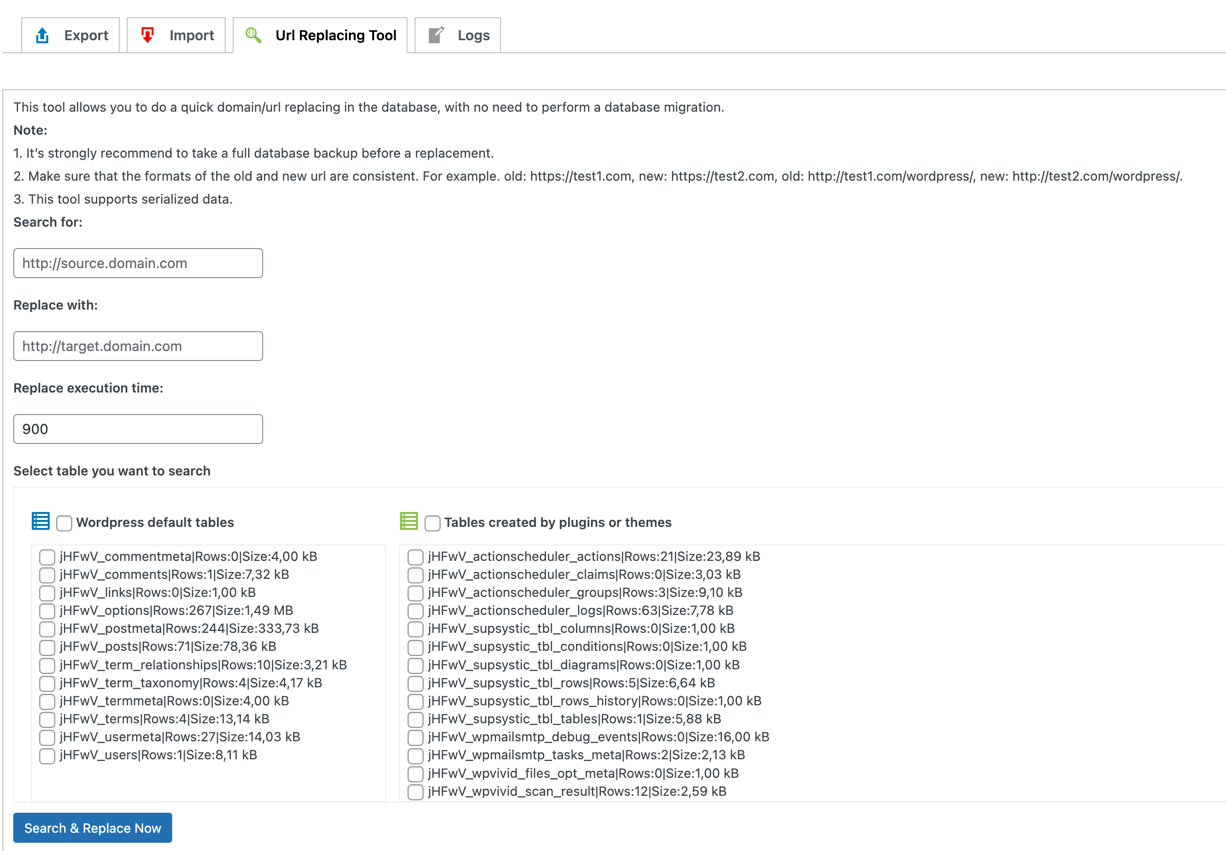
Image Optimierung
Vorhandene und zukünftige Bilddateien können optimiert werden. Das ist ebenfalls ein sehr umfangreichen Tool, in wir auch JPG-, PNG- und GIF-Bilder in das WebP-Format konvertieren können.
Weiterhin lässt sich Lazy Load aktivieren und wir können einen CDN-Dienst mit nur einem Klick in unsere Website integrieren.
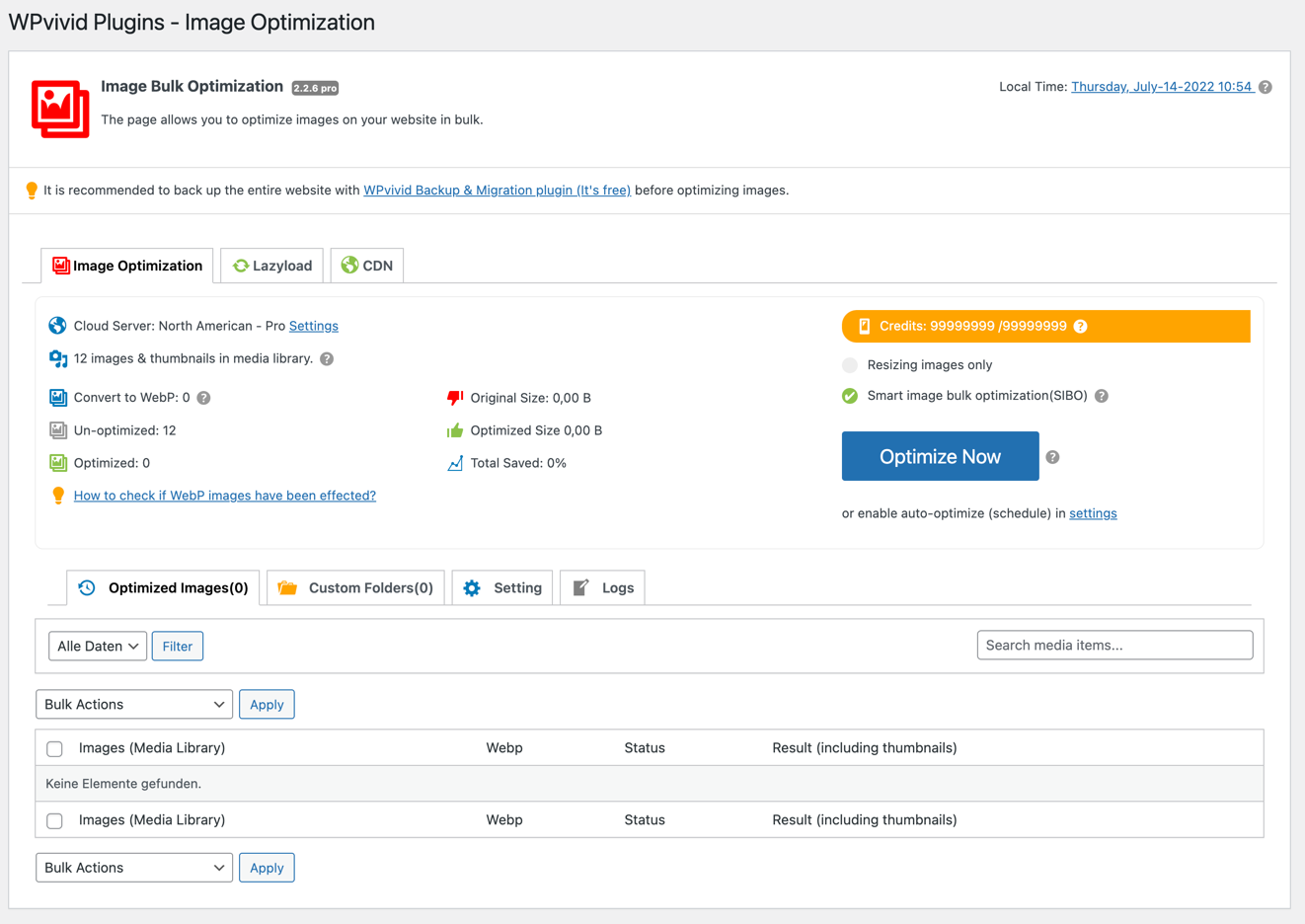
Benutzerrollenmanagement
Wir können steuern, welcher Benutzer welche Zugriffsrechte zum Plugin haben.
WordPress Multisite Unterstützung
Backup und Migration von Multisites. Als ganzes oder einzelne Sites.
White Label Funktion
Wir können das Plugin in unseren eigenen Namen / Firmennamen umbenennen.
Unterstützung
Dokumentation auf der Website, englisch. Ticket-Support rund um die Uhr.
WPvivid Links und Preise
Blogger – 2 Domains 29$ jährl.
Freelancer – 10 Domains 69$ jährl.
Small Business – 50 Domains 99$ jährl.
Ultimate – unbegrenzte Domains 149$ jährl.
Blogger – 2 Domains 99$ Lifetime
Freelancer – 10 Domains 139$ Lifetime
Small Business – 50 Domains 199$ Lifetime
Ultimate – unbegrenzte Domains 299$ Lifetime

*Affiliate / Werbung
Fazit WPvivid WordPress Backup Plugin Pro
Die Pro Version macht das Plugin richtig rund und gerade der Staging Bereich ist nun perfekt.
Ein inkrementelles Backup spart Ressourcen und die Möglichkeiten des Zeitplans sind mehr als gut. Sehr schön ist auch, dass wir nicht genutzte Features deinstallieren können.
Was mich am meisten begeistert, ist die einfache und schnelle Migration von Websites. Gerade wenn man für Kunden Projekte erstellt, ergeben sich Situation in denen man eine Site auf einem anderen Server oder lokal erstellt. Oder bei einem Hosterwechsel… Ja, und die Preise sind auch mehr als korrekt.
Was für manche vielleicht störend sein kann, das Pro Plugin ist im Gegensatz zur Free Version nicht ins deutsche übersetzt ist…
* Gekennzeichnete Links in diesem Beitrag sind Affiliate- / Werbelinks. Das heißt, wenn du auf den Link klickst und das Produkt kaufst, erhalte ich eine Provision. Für dich ändert sich der Preis natürlich nicht. Du hilfst mir, diesen Blog zu betreiben und wir beide helfen das Produkt zu vertreiben und zu verbessern.
Danke!

